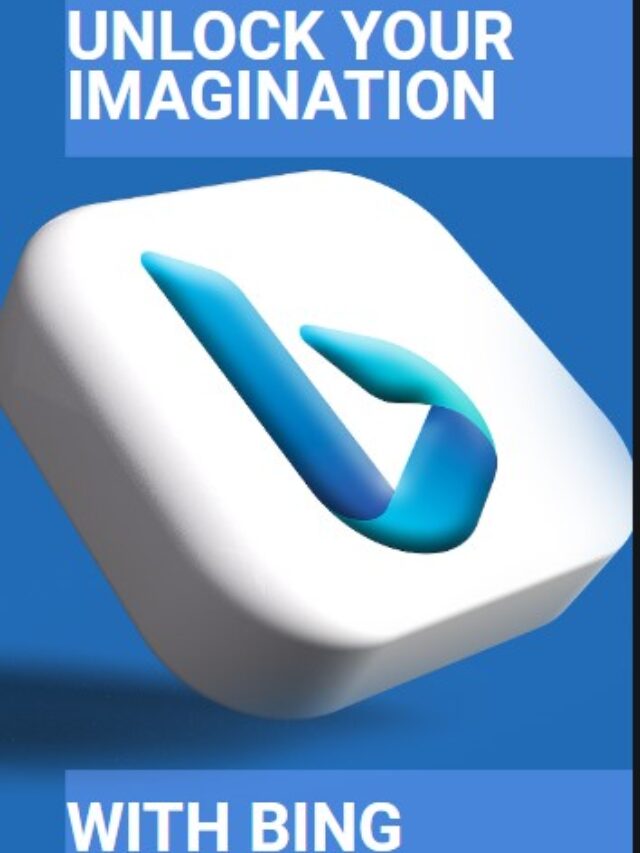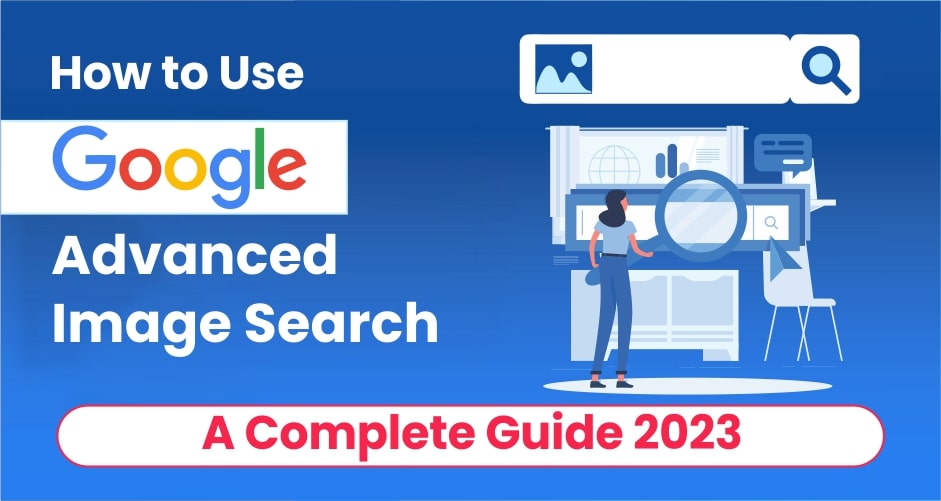
Google Advanced Image Search は、世界で最も人気のある検索エンジンである Google が提供する強力なツールです。 これにより、ユーザーは画像検索を絞り込み、探しているものを正確かつ効率的に見つけることができます。 プロの写真家でも、コンテンツ作成者でも、あるいは単に高品質の画像を探している人でも、Google 高度な画像検索を使用すると、オンライン エクスペリエンスを大幅に向上させることができます。
Google で画像を検索するのはとても簡単です。 シンプルな Google 画像検索を使用すると、ほとんどの人が探しているアイテムのスナップショットをすぐに見つけることができます。 当初、Google は検索結果の上部に多数の写真と広告を表示し、その後にオーガニック検索結果が続きます。 これは、人々がオンライン画像を検索する際の頼りになるオプションとして Google 画像を使用する代替方法となっています。 ただし、Google 高度な画像検索と呼ばれる別の機能があります。 画像検索 明確。 基本的な検索では、探している正確または特定のタイプの画像が得られない場合があります。 このような状況では、Google 高度な画像検索がユーザーにとって非常に貴重であることがわかります。
Google 画像検索結果で画像が目立つように表示されるようにするには、画像 SEO を優先することが不可欠です。 Web サイトの画像を最適化すると、結果ページでのランキングを大幅に向上させることができます。 W3Era と提携して、 中小企業のSEOサービス ウェブサイトの画像を最適化します。 弊社はお客様のビジネスに合わせた最適化プロセスを効果的に処理し、お客様の画像が検索結果で輝くチャンスを最大限に提供します。
しかし、Google の高度な画像検索とは一体何なのでしょうか?
このブログでは、最も広く使用されているプログラムの XNUMX つである Google の高度な画像検索の概要を説明しており、このブログでこの質問に対する答えが見つかります。 ただし、このツールの複雑さを掘り下げる前に、まず画像検索の基礎を理解し、フィルターがどのように画像検索を強化できるかを検討する必要があります。 Google画像検索 結果。
Google 高度な画像検索でフィルターを使用するにはどうすればよいですか?
Google 高度な画像検索でフィルタを使用することは、ユーザーのニーズに合わせて特定の画像を検索するための基本的な方法です。 Google で画像検索を成功させるための効果的なツールがいくつかあります。 次のような具体的なものを検索することから始めることができます。 「エメラルドルース」で Google画像検索.
追加のオプションにアクセスするには、検索バーの下に表示される「ツール」ボタンをクリックするだけです。
ボタンをクリックすると、ドロップダウン メニューが表示され、次のオプションが表示されます。
このオプションでは、ドロップダウン メニューに表示される [任意のサイズ]、[大]、[中]、または [アイコン] など、希望の画像サイズを選択できます。 いずれかのオプションを選択すると、Google は指定されたサイズを満たす画像を表示します。 通常、大きい画像の平均サイズは 1280 x 720、中程度の画像は約 600 x 400 ですが、アイコンは通常 256 x 256 ピクセルです。
このオプションを使用すると、色に基づいて画像をフィルタリングできます。 選択すると、Google は選択したカラーテーマに一致する画像のみを表示します。
さまざまな色のオプションからお選びいただけます。
- 任意の色
- 白黒
- トランスペアレント
さらに、ドロップダウン メニューにあるカラー パレットから好みの色を選択することもできます。
このオプションを使用すると、検索する特定の画像形式を選択できます。 デフォルトの選択とは別に、考慮すべきオプションが他に XNUMX つあります。 ドロップダウン メニューで使用できる形式は次のとおりです。
- クリップアート
- 線画
- GIF
時間フィルターは、特定の時間枠内に投稿された画像を求めるジャーナリストなどの専門家にとって特に便利です。 過去 24 時間、過去 XNUMX 週間、過去 XNUMX か月、さらには過去 XNUMX 年間に投稿された関連画像を見つけることができます。
- 使用権
写真を個人的な目的で使用する前に、その使用権を確認することが重要です。 このオプションはまさにその目的に最適です。 著作権を侵害せずに合法的に使用できる画像を見つけることができます。 通常、このような画像は個人用または商用目的で利用できます。 このメニューでは、次の XNUMX 種類のライセンスが提供されます。
- クリエイティブ・コモンズ・ライセンス
- 商用ライセンスおよびその他のライセンス
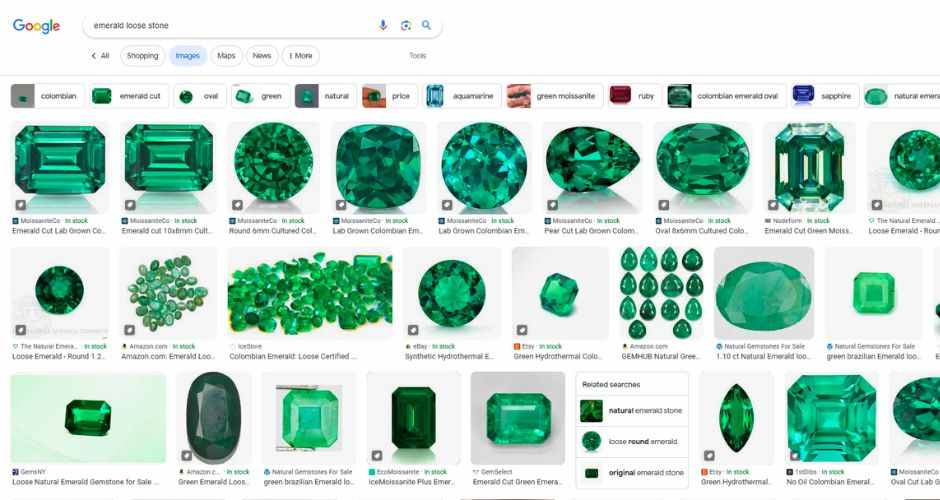
特定の画像を検索するための基礎または基本ツールを理解したところで、次は Google 高度な画像検索で利用できるオプションについて深い知識を得る必要があります。
Google 高度な画像検索の使用に関する包括的なガイド
Google 高度な画像検索を使用すると、特定の画像を効率的に見つけることができ、無数の結果をスクロールするのにかかる時間を節約できます。 上記のツールも画像検索プロセスを強化しますが、Google 高度な画像検索の助けを借りて、より正確な情報を Google に提供することで検索を合理化できます。 基本的なフィルターを使用しても検索している特定の画像が見つからない場合は、Google 高度な画像検索が特定の画像を見つけるための優れたツールです。 Google 高度な画像検索の使用方法については、ステップバイステップの包括的なガイドがあります。
ステップ 1: Google 画像を開く

と入力して特定の画像の検索を開始できます。 www.google.com ブラウザのアドレスバーに入力して Enter キーを押します。 ホームページが読み込まれたら、「画像」オプションをクリックできます。 あるいは、結果ページに検索クエリを直接入力し、[画像] タブをクリックすることもできます。
ステップ 2: Google 高度な画像検索に切り替える
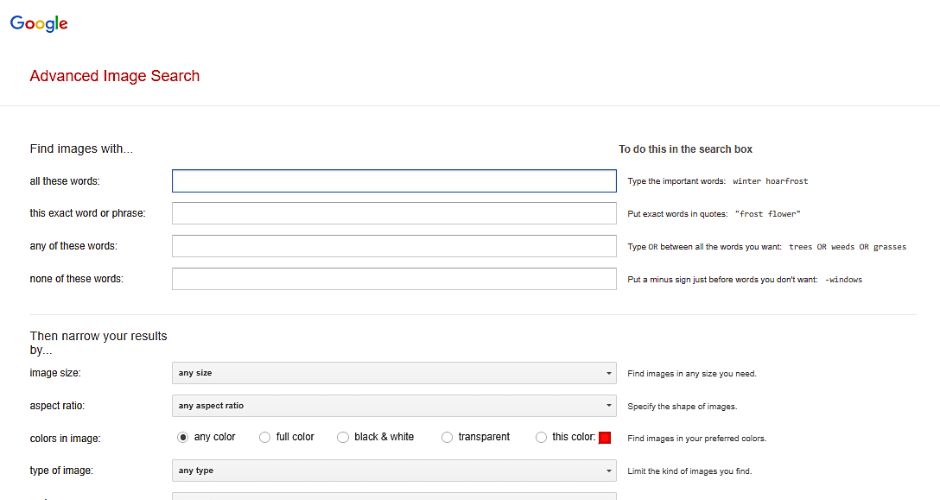
[Google 画像] タブにアクセスした後、画面の右上隅にある [設定] アイコンを見つけます。 それをクリックすると、ドロップダウン メニューが表示されます。 メニューから「詳細検索」オプションを選択すると、新しいタブが開きます。 高度な画像検索、さまざまな高度な検索オプションが表示されます。
ステップ 3: 関連するキーワードを入力します
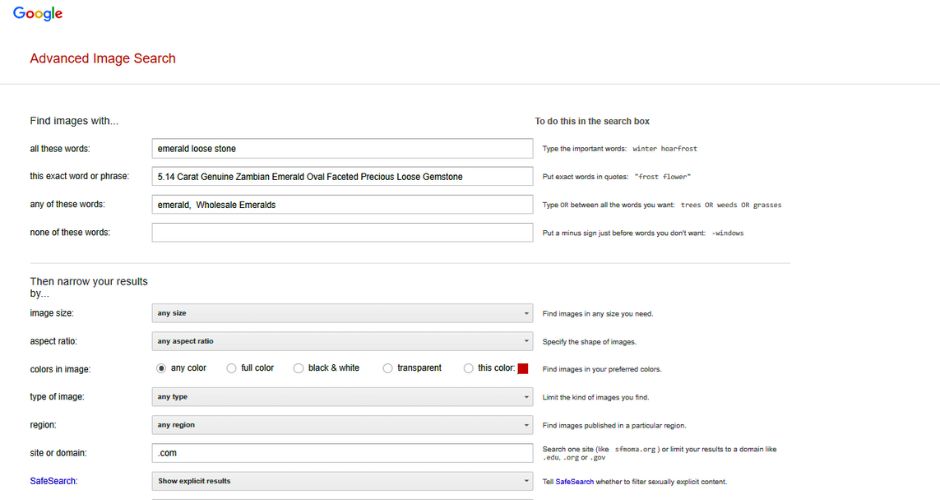
検索の目的に応じて、適切なタグ、名前、複数のキーワード、その他の関連情報を入力する必要があります。
- 「これらすべての言葉」
このオプションは、入力したすべてのキーワードまたは記述子を含む画像を検索しますが、必ずしも同じ順序である必要はありません。
- 「この正確な単語またはフレーズ」
入力したすべての用語でラベル付けされた画像をフィルタリングします。 指定した正確な順序で。 このオプションは、特定の引用や正確な情報を検索する場合に特に便利です。
- 「これらの言葉のいずれか」
入力した単語やフレーズに関連付けられた画像を取得します。 したがって、表示される画像の一部は検索語に関連しますが、すべてではありません。
- 「これらの言葉はどれも」
これにより、除外したい特定の用語でラベル付けされた画像が検索結果に表示されなくなります。
ステップ 4: Google での高度な画像検索を強化する
さらに磨きをかけるには、 Googleの高度な画像検索では、次のテクニックとフィルターを使用できます。 これらのオプションを使用すると、検索結果を絞り込み、貴重な時間を節約できます。
- 画像サイズ
この 高度な画像検索オプション 特定のサイズまたは特定のサイズ範囲内の写真を検索できます。 露出設定に基づいて画像を検索することもできます。
- アスペクト比
アスペクト比フィルターは、好みのアスペクト比を指定することで、縦長、正方形、横長、またはパノラマ写真など、目的の形状の画像を見つけるのに役立ちます。
- 画像の色
このツールを使用すると、色の特性に基づいて画像を検索できます。 検索ボックスの横にある色付きのアイコンをクリックすると、特定の色の画像または背景が透明な画像を指定できます。 これにより、好みに応じて、鮮やかでカラフルな画像を見つけたり、モノクロのビジュアルに焦点を当てたりすることができます。
- 画像の種類
「画像の種類」オプションを選択すると、検索を絞り込んで、より広範囲の特定の画像タイプを見つけることができます。 これには、顔、写真、クリップアート、線画、アニメーション画像などのオプションが含まれます。 この機能を使用すると、検索を絞り込み、希望のビジュアル スタイルまたは形式に合った画像を見つけることができます。
地域オプションを使用すると、世界の特定の国や地域で共有またはタグ付けされた画像に焦点を当てて検索できます。 このフィルターを利用すると、結果を絞り込んで、特定の地理的位置に関連する画像を見つけることができます。
- サイトまたはドメイン
これは、Google 高度な画像検索の高度な機能です。 「サイトまたはドメイン」オプションを使用すると、写真を検索する Web サイトの種類を選択できます。 このフィルタを使用すると、特定の Web サイトまたはドメインを指定して検索をカスタマイズでき、 画像の結果 好みのプラットフォームまたはソースから調達されます。
- セーフサーチ
セーフ サーチ機能では、暴力的または挑発的なコンテンツを描写する画像を含めるか除外するかを制御するオプションが提供されます。 より安全で家族向けのブラウジング エクスペリエンスを維持するために、検索結果からそのような画像を除外することを選択できます。 ただし、これらの種類の画像が何らかの形で検索に関連する場合は、それらを検索結果に柔軟に含めることができます。 選択はあなた次第であり、検索結果に表示されるコンテンツを確実に制御できます。
[ファイル タイプ] オプションを使用すると、特定のファイル形式の画像を特に検索できます。 これにより、検索を絞り込み、JPG、WEBP、SVG、またはその他のファイル タイプなど、目的のファイル タイプで利用可能な画像に焦点を当てることができます。
- 使用権
[使用権] オプションを使用すると、ユーザーの個人的なプライバシー設定の範囲外で表示できる画像に結果を制限することで、検索を絞り込むことができます。 つまり、複製、公衆との共有、変更、商業目的での使用など、特定の使用権を持つ画像を見つけることができます。 画像に関連付けられた著作権ライセンスを確認して、正確な要件と基準を理解することが重要です。 さらに、そのような画像を使用する場合は、必要な形式で作成者に適切なクレジットを提供することが不可欠です。 これにより、画像作成者の作品を利用する際にその権利を尊重することができます。
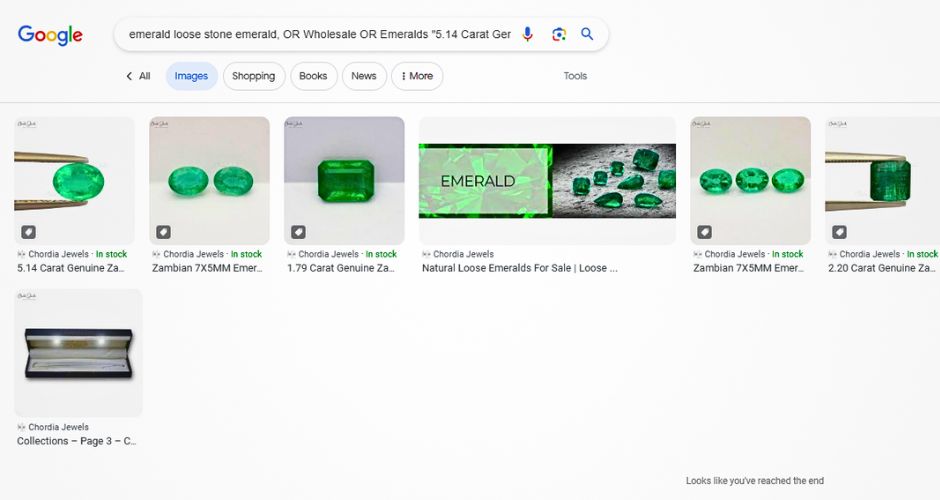
Google Advanced Search Image を使用すると、好みに応じて特定の画像が見つかります。
Google 高度な画像検索を使用する別の方法を検討する
Google逆画像検索
を利用して Google逆画像検索 この機能を使用すると、画像の出所を見つけたり、同じ画像を掲載している他の Web サイトを見つけたり、さまざまなサイズの画像を調べたり、同一のビジュアルを特定したりできます。
従来のテキストベースの検索と同様、 画像検索を逆に 結果ページのリストを生成します。 フォト ギャラリーではなく、画像が以前に使用された Web ページを探索できます。
選択した画像をアップロードするだけで、検索エンジンは、ファイル サイズや種類などの詳細情報とともに、その画像が掲載されている Web サイトの包括的なリストを迅速に提供します。 この強力なツールを使用すると、Web 全体での画像の使用状況と人気を追跡し、貴重な洞察と情報を提供できます。
Googleレンズアプリ
Google レンズ アプリは、画像ベースの検索に革命をもたらす、AI を活用した最先端のツールです。 画像をクリックするか、ギャラリーから最近の画像を選択するだけで、没入型の検索体験を始めることができます。 アプリを開いて興味のあるトピックを選択するか、画像をアップロードして検索プロセスを開始できます。
分析すると、画像に関する豊富なデータにアクセスできるようになります。 Google レンズは、画像認識を超えてさまざまな機能を提供します。 テキストの指示や文書をスキャンして翻訳し、潜在的な休暇スポットのレビューを提供し、魅力的な拡張現実体験を作成し、特定のブランド、個人、物体、製品に関する詳細情報を提供できます。 さらに、アプリを通じて物理的な商品を直接スキャンすることで、オンラインで商品を簡単に検索でき、商品ページにシームレスにリダイレクトされ、簡単に注文できます。
Google レンズ アプリは、ユーザーがスマートフォンのレンズを通して世界を探索できるようにし、無数の可能性を解き放ち、人生を豊かにします。 Google画像検索結果 経験。
Google 高度な画像検索を使用して競合他社の調査を行う方法
Google 高度な画像検索を利用すると、次の方法で競合他社を特定し、競争力を高めることができます。
画像の特定の単語やフレーズを使用して競合他社を特定する
新しいビジネスを始める際には、主要な競合他社を理解することが重要です。 この貴重な洞察に基づいてデジタル マーケティング戦略を微調整することができます。 主なライバルを特定するだけでなく、そのビジュアル マーケティング要素を分析することもできます。
グラフィック マーケティング資料を検討することで、自社の製品やサービスの視覚的なプレゼンテーションを強化できます。 画像にどのような名前を付けているか、製品の紹介にインフォグラフィックを利用しているかを観察することで、ブログ投稿のインスピレーションを得ることができます。 競合他社の画像ベースのマーケティングを詳細に分析することで、自社のデジタル プレゼンスを高め、ターゲット ユーザーを効果的に引き付けるための貴重なアイデアやインスピレーションを得ることができます。
ゲストブログの機会を見つける
ゲスト ブログがリンク構築戦略の不可欠な部分である場合、あなたは正しい方向に向かっています。 無視する ゲストブログサービス 貴重なバックリンクの機会を逃すことを意味します。 画像検索を利用して関連するゲスト ブログ サイトを発見することで、ソート リーダーとしてのブランドを確立し、適切なトラフィックを Web サイトに誘導することができます。
ゲストに執筆を依頼するのに最適な機会を探すのは時間がかかる場合があります。 ただし、逆画像検索を利用すると、プロセスを合理化し、ゲスト投稿のチャンスを豊富に見つけることができます。 この手法は、競合他社の権威を高めるのに効果的であることが証明されています。 逆画像検索を利用すると、ライバルが公開し、ゲスト ブロガーとして寄稿している Web サイトのリストをすばやく作成できます。
この戦略を採用すると、確立されたプラットフォームを活用し、リーチを拡大し、業界内で貴重な露出を得ることができます。 ゲスト ブログに参加することで、自分自身を専門家として位置づけ、信頼性を築き、より多くの視聴者を Web サイトに引き付けることができます。
魅力的な商品画像の説明を書く
製品画像に提供する説明は、オンラインでのプレゼンスを決定する上で重要な役割を果たします。 検索エンジンはこれらの説明に基づいて、Web ページ、テスト結果、画像検索結果、ショッピング タブをランク付けします。 Web サイトが検索結果の上位に表示されないと、貴重な市場機会を逃すリスクがあります。
Google 高度な画像検索を利用すると、商品リストを最適化して上位のランキングを獲得できます。 ドメイン フィルターを使用して製品に関連するキーワードを入力すると、検索結果を調べて、競合他社が製品タイトルに対して選択したキーワードを分析できます。 この情報は、商品画像の説明に対する独自のアプローチを形成する上で非常に貴重です。
カタログをアップロードしたり、Web サイトに画像を追加したりする場合、ファイル名、ALT テキスト、および製品説明に関連するキーワードを組み込むことが重要です。 これにより、検索結果での可視性が向上するだけでなく、全体的なユーザー エクスペリエンスも向上し、潜在的な顧客が製品を見つけて利用しやすくなります。
魅力的な商品画像の説明を作成する技術を習得することで、オンラインでの存在感を高め、より多くの顧客を引き付け、競争の激しいデジタル環境で成功する可能性を高めることができます。
まとめ
Google Advanced Image Search は、ユーザーが画像検索を絞り込み、探しているものを正確かつ効率的に見つけることができる貴重なツールです。 Google 高度な画像検索にリストされている重要な機能は、ユーザーや検索者が探している高品質で関連性の高い画像を Google で見つけるのに役立ちます。 さらに、Google 逆画像検索や Google レンズ アプリなどの代替方法により、人々の画像検索エクスペリエンスがさらに向上します。 中小企業は、Web サイトの画像を最適化し、業界での競争力を高めることでこのツールの恩恵を受けることができます。
W3時代 は、オンラインでのビジネスの成功を促進するための幅広いサービスを提供する大手デジタル マーケティング代理店です。 提供することに加えて、 手頃な価格のローカルSEOサービス、強力なバックリンクチェッカーツールも提供しています。 このツールを使用すると、企業はバックリンクのプロファイルを分析し、Web サイトの権威と信頼性についての洞察を得ることができます。 W3Era の SEO に関する専門知識と高度なツールを利用して、企業はオンライン プレゼンスを最適化し、オーガニック トラフィックを促進し、検索エンジンのランキングを向上させることができます。 手頃な価格のローカル SEO サービスを利用し、 バックリンクチェッカーツール、企業は競合他社に先んじてデジタル マーケティングの目標を達成できます。
- SEO を活用したコンテンツと PR 配信。 今日増幅されます。
- プラトアイストリーム。 Web3 データ インテリジェンス。 知識増幅。 こちらからアクセスしてください。
- 未来を鋳造する w エイドリエン・アシュリー。 こちらからアクセスしてください。
- PREIPO® を使用して PRE-IPO 企業の株式を売買します。 こちらからアクセスしてください。
- 情報源: https://www.w3era.com/google-advanced-image-search/